Windows:將屏幕外窗口帶回屏幕

如何將屏幕外窗口移回 Microsoft Windows 中的視圖。

要執行特定任務,您的帳戶需要具有管理權限。這將解釋為什麼當您嘗試按照說明進行操作時,事情並沒有按照您的預期發展。
您可能在按照說明操作時犯了一個錯誤,或者您的帳戶可能沒有完成任務所需的管理權限。好消息是,有一些簡單的方法可以檢查您擁有的帳戶類型。
要打開設置,請按Windows 和 I 鍵。轉到帳戶,在您的個人資料圖片下方,您應該會看到您是否具有管理權限。
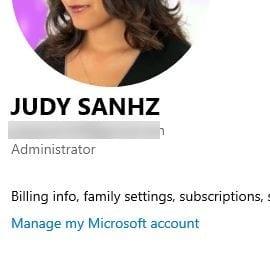
打開本地用戶和組的最快方法是在搜索欄中鍵入 lusrmgr.msc。如果您願意,也可以右鍵單擊 Windows 開始菜單,然後單擊計算機管理。當新窗口出現時,點擊Local Users and Groups,然後點擊Groups選項。
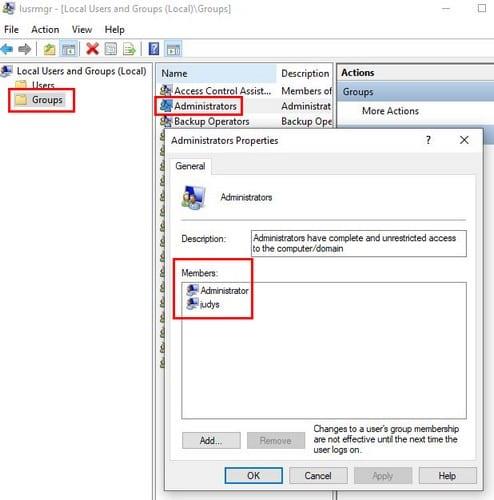
找到管理員選項並雙擊它。管理員屬性窗口應該出現,當它出現時,您將在成員框中看到哪些帳戶具有管理權限。
命令提示符還為您提供了一種快速檢查您是否擁有標準用戶帳戶的方法。使用搜索欄打開命令提示符並鍵入: net user (account name)。所以條目看起來像這樣:net user fake123。
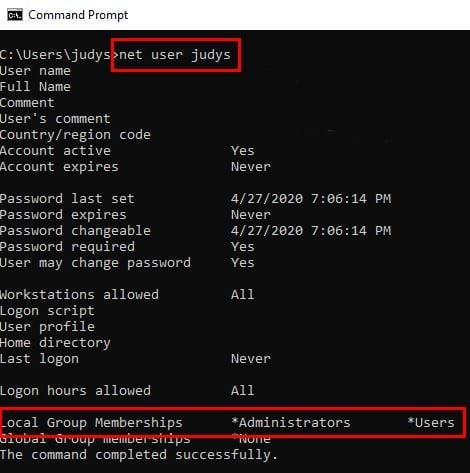
如果在本地組成員身份部分中,您只看到用戶,那麼您擁有一個標準用戶帳戶。但是,如果您同時看到管理員和用戶,那麼您就擁有管理權限。
在搜索欄中查找計算機管理選項。如果它尚未展開,請單擊系統工具下拉菜單。現在,單擊本地用戶和組選項。選擇用戶分支並找到您要檢查的帳戶。右鍵單擊該帳戶並選擇“屬性”選項。
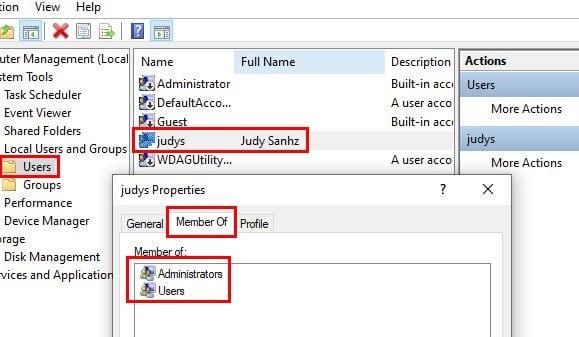
單擊成員選項卡,如果它同時顯示管理員和用戶,則您具有管理權限。如果它只說用戶,則您有一個標準帳戶。
使用 PowerShell,情況略有不同,但仍然可以查看您是否有本地帳戶。通過右鍵單擊 Windows 開始菜單打開 PowerShell,然後選擇顯示管理員的選項。
您需要輸入的第一個命令是whoami,然後按 Enter。要輸入的第二個命令是Get-LocalUser -Name 您在此處的用戶名 | 選擇主要來源。不要忘記按回車鍵。
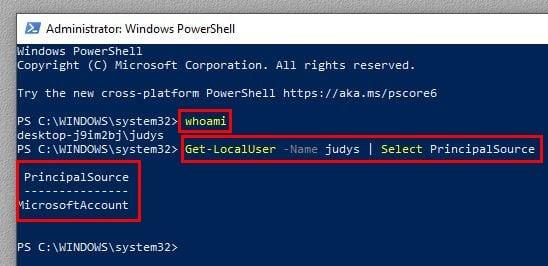
如果您只有本地帳戶,則不會顯示 MicrosoftAccount,而是顯示本地。
使用搜索欄查找控制面板選項,然後按 Enter 將其打開。打開後,轉到“用戶帳戶”並單擊“用戶帳戶”選項。您將在同一選項上單擊兩次。在您的個人資料圖片右側和電子郵件下方,您會看到您的帳戶是否為管理員。
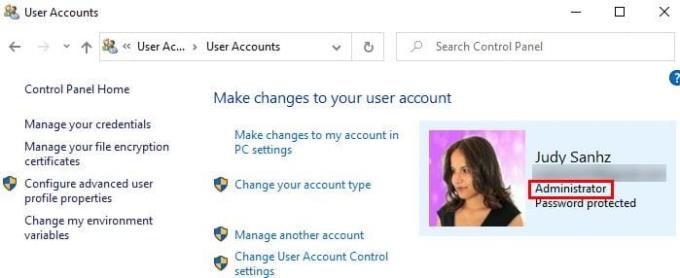
對於特定任務,必須擁有管理帳戶。現在您可以檢查您的帳戶是否有權限執行這些任務。那麼,您的帳戶是管理帳戶嗎?
如何將屏幕外窗口移回 Microsoft Windows 中的視圖。
查找在 Microsoft Windows 中控制單擊或雙擊行為的設置。
如何更改 Microsoft Windows 10、8 和 7 中的 UAC 設置。
如何在 Microsoft Windows 中右鍵單擊圖標時啟用“運行方式...”選項。
每當 Windows 操作系統遇到嚴重問題時,系統都會自動顯示藍屏死機,簡稱 BSOD,PC 會自動重新啟動。通過以下步驟禁用此功能。
解決 Microsoft Windows 不允許您在打印機上設置特定名稱的問題,因為它檢測到它已存在。
如何在 Microsoft Windows 中啟用 NET Send 命令並使其工作。
保護您的隱私和保護您的在線數據可能很困難。這就是為什麼可以創建 VPN(虛擬專用網絡)來保護您的在線數據和隱私的原因。它很容易設置。
如何在打印時禁用 Microsoft Windows 氣球消息。
當您發現 Microsoft Windows 計算機屏幕上下顛倒時的幫助。
解決您的網絡瀏覽器無法連接到某些網站的問題。
如何在 Microsoft Windows 10 的登錄屏幕上啟用或禁用管理員帳戶。
使用命令從 Microsoft Windows 域中添加或刪除計算機。
如果要編輯 Microsoft 軟件安裝文件的內容,請下載 Microsoft ORCA MSI 實用程序。
密碼是保護您隱私的好方法,但對於健忘的人來說,它們可能是一個問題。忘記 Windows 7 的登錄密碼可能會很可怕,但不要擔心。使用本教程重置您的 Windows 7 密碼。
如何在 Microsoft Windows 中關閉和斷開用戶與共享文件的連接。
防止無法驗證發布者消息出現在 Microsoft Windows 中。
修復在 Microsoft Windows 中安裝設備時的常見問題。
禁用 Apple 軟件更新並防止它出現在您的 Windows 計算機上。
如果您的设备出现错误或崩溃,请按照 Windows 11 中系统还原的步骤,将您的设备恢复到先前版本。
如果你在寻找最佳的Microsoft Office替代品,这里有六个优秀的解决方案供你参考。
本教程向您展示如何创建一个 Windows 桌面快捷方式图标,该图标打开一个命令提示符到特定文件夹位置。
在Microsoft Windows中右键单击应用程序图标时,“以不同用户身份运行”选项缺失?您可以使用这些方法来启用它。
不想让其他人在您离开时访问您的计算机?尝试这些有效的锁定Windows 11屏幕的方法。
如果您的计算机在安装最近的Windows更新后出现问题,请了解几种修复损坏的Windows更新的方法。
你是否在尝试找出如何在Windows 11中将视频设置为屏幕保护程序。我们揭示了如何使用一种适用于多种视频文件格式的免费软件来实现。
您在 Windows 11 中的旁白功能烦吗?了解如何通过多种简单方法禁用旁白声音。
想要在 Windows 11 PC 上禁用删除确认对话框吗?请阅读本文,了解各种方法。
维护多个电子邮件收件箱可能很痛苦,特别是当您有重要邮件同时到达时。本文将介绍如何在PC和Apple Mac设备上将Microsoft Outlook与Gmail同步的简单步骤。


























